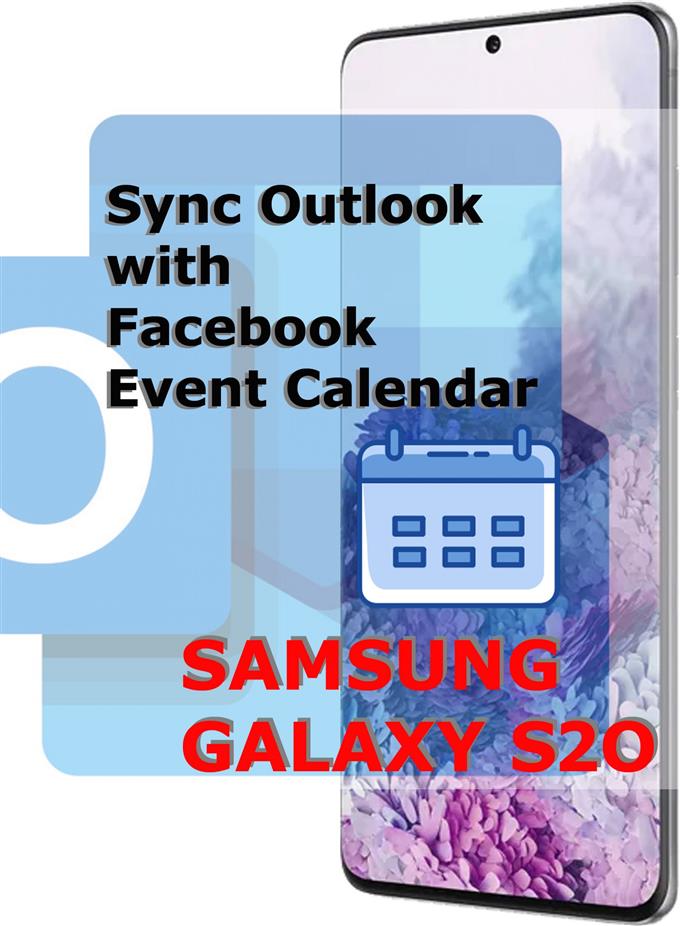새로운 Samsung Galaxy S20에서 Facebook 이벤트 캘린더를 Outlook 계정으로 옮기는 데 도움이 필요하십니까? 그렇다면이 게시물에서이를 해결할 수 있습니다. Outlook을 Facebook 캘린더와 동기화하는 방법은 다음과 같습니다..
Facebook과 같은 소셜 미디어 플랫폼의 중요한 기능 중 하나는 캘린더 또는 이벤트 캘린더입니다. 이 기능을 사용하면 중요한 이벤트, 특별 행사, 비즈니스 및 개인 약속에 대한 알람을 기록, 예약 및 설정할 수 있습니다. 이 이벤트는 언제든지 모든 Facebook 친구들과 공유 할 수 있습니다.
Facebook의 이벤트 일정은 MS Outlook 또는 Outlook을 포함한 다른 플랫폼과 공유 할 수도 있습니다. 아래에서 매핑 한 단계는 전체 프로세스를 보여줍니다. 자세한 지침은 계속 읽으십시오.
Galaxy S20에서 Outlook과 Facebook 캘린더를 동기화하는 쉬운 단계
필요한 시간 : 5 분
다음 단계와 스크린 샷은 새로운 Samsung Galaxy S20 핸드셋에서 Outlook과 Facebook 이벤트 캘린더를 동기화하는 표준 프로세스를 보여줍니다. 프로세스에 도움이 필요한 경우이 연습을 참조하십시오..
- 휴대폰에서 Outlook 앱을 엽니 다..
Apps 뷰어에 액세스하고 Outlook 아이콘을 탭하십시오..
아직 로그인하지 않은 경우 올바른 자격 증명을 입력하여 Outlook 계정에 로그인하십시오..
그런 다음 Outlook받은 편지함으로 라우팅됩니다..
- 받은 편지함 화면에서 가장 왼쪽 상단에있는 Outlook 프로필 아이콘을 누릅니다..
그러면 Outlook 계정의 메뉴 항목 목록이 표시됩니다.

- 팝업 메뉴 하단으로 스크롤 한 다음 설정 아이콘을 누릅니다..
팝업 메뉴의 가장 왼쪽 하단에 기어 모양의 숫자로 표시됩니다..
Outlook 계정, 메일, 일정 및 기타 관련 정보에 대한 설정 목록이 다음에 표시됩니다..
- 연결된 앱 및 추가 기능 섹션으로 스크롤 한 다음 캘린더 앱을 누릅니다..
캘린더 앱 화면이 나타납니다.

- 앱 목록에서 Facebook을 선택하십시오..
다음 화면에서 Facebook 계정에 로그인하라는 메시지가 표시됩니다.

- [Facebook 이름으로] 계속 버튼을 누릅니다.
그런 다음 계정이 인증되고 확인 및 확인되면 Facebook 캘린더 앱에 추가됩니다..
Outlook 계정이 선택한 Facebook 계정과 동기화되지 않았습니다.
도구
- 안드로이드 10
- 하나의 UI 2.0
기재
- 갤럭시 S20
- 갤럭시 S20 플러스
- 갤럭시 S20 울트라
Facebook 계정을 변경하려면 캘린더 앱에서 Facebook을 탭한 다음 팝업 메시지에서 연결 끊기를 선택하십시오..
그런 다음 다른 Facebook 계정을 선택하여 이벤트 일정을 Outlook 계정과 동기화 할 수 있습니다.
Facebook 플랫폼에서 바로 이벤트 캘린더를 내보낼 수있는 옵션도 있습니다.
브라우저 내 앱 방법을 통해 또는 Outlook 계정에 일정을 수동으로 추가하여 자동으로 수행 할 수 있습니다..
‘관심 분야’및‘가기’태그가 지정된 Facebook 이벤트 만 Outlook으로 내보내집니다..
이 튜토리얼의 모든 내용을 다룹니다. 새로운 Samsung Galaxy S20 스마트 폰을 최대한 활용하는 데 도움이되는보다 포괄적 인 자습서, 팁 및 요령을 게시하십시오..
또한 우리를 확인 유튜브 채널 더 많은 스마트 폰 비디오 자습서 및 문제 해결 안내서를 보려면.
또한 읽으십시오 : Galaxy S20에서 Facebook 얼굴 인식을 활성화하는 방법